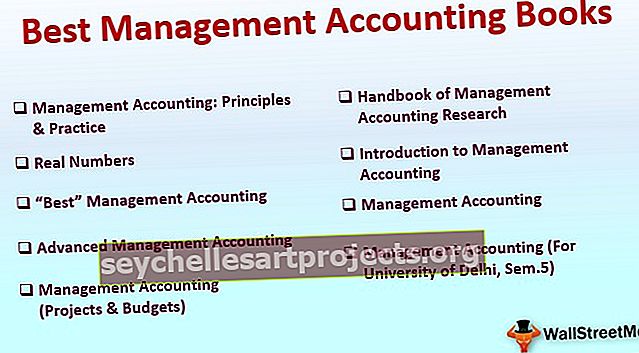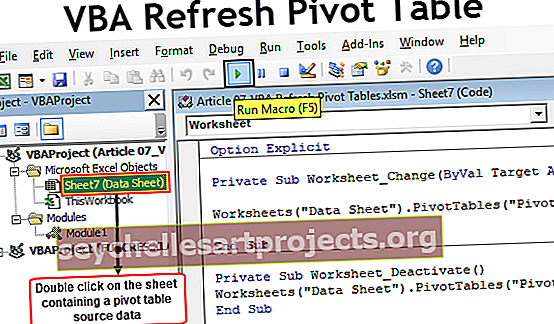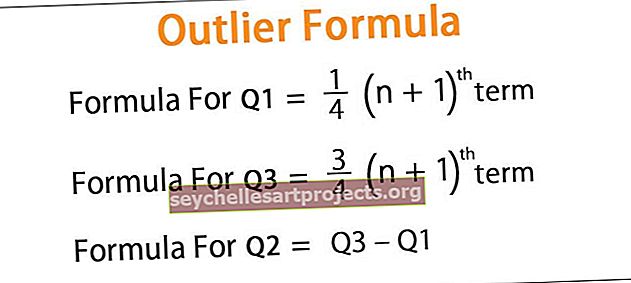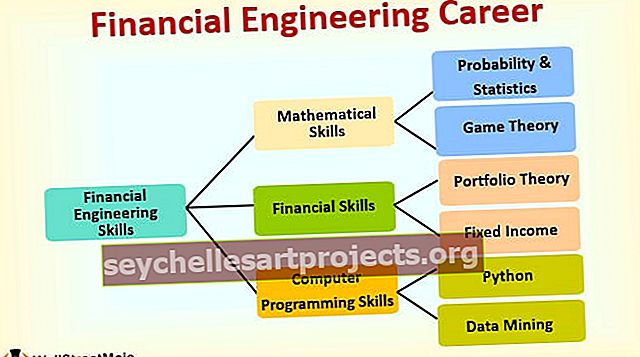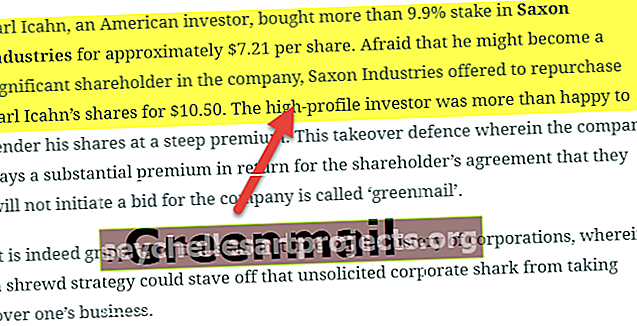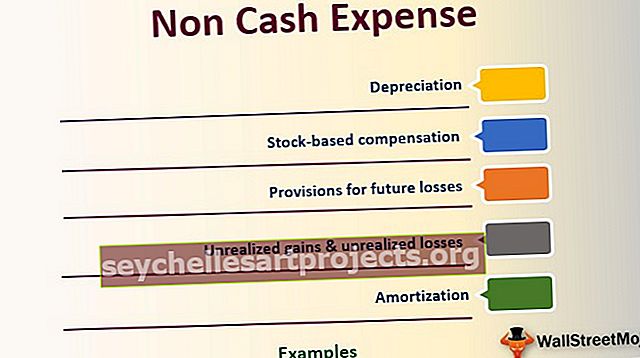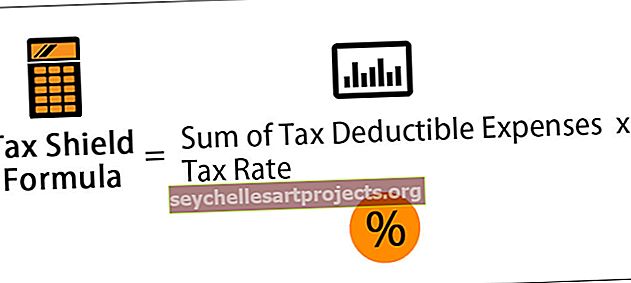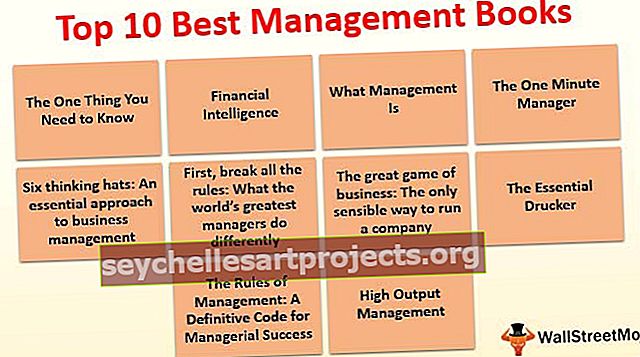HLOOKUPi näited Excelis (samm-sammult) | TASUTA malli allalaadimine
HLOOKUPi näited Excelis
Selles artiklis võtame näiteid funktsioonist HLOOKUP Excelis. Enne kui annan teile näiteid funktsioonist HLOOKUP, lubage mul kõigepealt tutvustada funktsiooni HLOOKUP.
HLOOKUP-FUNKTSIOONI valem Excelis
Funktsiooni HLOOKUP valem sisaldab 4 argumenti. Kõik parameetrid on samad mis funktsioonil VLOOKUP.

- Lookup_Value: See on väärtus, mida me peame selle väärtuseks vajaliku tulemuse leidmiseks.
- Table_Array: see on andmetabel, millel on nii otsingu väärtus kui ka tulemuse väärtus.
- Row_Index_Num: see pole midagi muud kui see, millises reas on meie tulemus andmetabelis.
- [Range_Lookup]: Siin on kaks parameetrit, millest esimene on TRUE (1), mis leiab tabelist ligikaudse vaste, ja teine on FALSE (0), mis leiab tabelist täpse vaste.

- Parameetri TRUE saab edastada numbrina 1.
- FALSE parameetri saab edastada numbrina 0.
HLOOKUPi näited Excelis
Siin on mõned näited funktsioonist HLOOKUP Excelis.
HLOOKUP näide 1
Oletame, et töötate personaliosakonnas ja tegelete töötajate teabega, nagu palk, DOJ jne. Näiteks vaadake allolevaid andmeid.

Need on teie põhiandmed. Finantsimeeskonnalt olete saanud Emp ID ja nad on palunud oma palgateavet jooksva kuu palga töötlemiseks.

Ärge nüüd segi ajada siinse andmestruktuuriga, sest põhiliselt on andmed seal horisontaalsel kujul, kuid päring tuli vertikaalsel kujul.
Kui olete segaduses, millist valemit kasutada, peate kõigepealt otsima, milline on põhiandmetabeli andmestruktuur. Pole tähtis, kas vajalik tabel on vertikaalses või horisontaalses vormis. Tähtis on vaid see, kuidas on põhiandmete tabel.
Kuna meie põhitabel on horisontaalses tabelis, saab andmete hankimiseks rakendada HLOOKUP-i.
1. samm: avage palgaveerus valem HLOOKUP ja valige otsingu väärtus Emp ID-ks.

2. samm: Järgmine asi on see, et peame valima tabeli massiivi ehk põhitabeli.

Olen lukustanud põhilaua vahemiku, vajutades klahvi F4. Sellest saab nüüd absoluutne viide.
3. samm: Nüüd peame mainima rea numbrit, st millist põhitabeli rida me andmeid otsime. Selles näites on vajaliku veeru rea number 4.

4. samm: viimane osa on vahemiku otsing. Kuna me vaatame täpset vastet, peame valima suvandi FALSE või null (0).

Oleme valmis, et saime vajaliku väärtuse funktsiooni HLOOKUP kaudu.

Tulemuse ülejäänud lahtritesse viimiseks lohistage valemit.

Näide # 2 - HLOOKUP + MATCH valem
Võtan näiteks samad andmed, kuid siin olen iga töötaja nime juurde lisanud osakonna.

Mul on veel üks tabel, mis nõuab kogu ülaltoodud teavet, mis põhineb Emp ID-l, kuid kõik andmeveerud pole korras.

Kui sisestame rea numbri käsitsi, peame kõigi veergude valemit redigeerima. Selle asemel võime kasutada valemit MATCH, mis võib rea numbri tagastada veeru pealkirja põhjal.

Rea indeksnumbris rakendage funktsiooni MATCH ja hankige ridade numbrid automaatselt. Rakendage valem, nagu on näidatud alloleval pildil.

Mainige viimane argument ja sulgege valem.

Saime tulemuse.

Lohistage valem teistele lahtritele, et saaksime tulemusi.

Üks probleem on see, et me ei saa kuupäeva veeru vormingut. Peame Excelis käsitsi kuupäeva vormindama.

Rakendage ülaltoodud vorming kuupäeva veergu, meil on nüüd õiged kuupäeva väärtused.

Näide # 3 - INDEKS + MATCH kui alternatiiv HLOOKUPile
Tulemuse saamiseks võime funktsiooni HLOOKUP asemel rakendada funktsiooni MATCH + INDEX. Vaadake valemi allolevat ekraanipilti.

Väljund on toodud allpool:

Mida meeles pidada HLOOKUPi näidete kohta
- Kui Lookup_Value pole andmetabelis täpne väärtus, saame vea # N / A.
- Andmetabeli struktuur loeb palju. Kui andmetabel on horisontaalses vormis, tuleks rakendada HLOOKUP ja kui tabel on vertikaalses vormis, tuleks rakendada funktsiooni VLOOKUP.
- Nagu VLOOKUP, on ka HLOOKUPil andmete ülevalt alla toomise piirang, mitte alt ülespoole toomine.
- Funktsioon MATCH tagastab tarnitud väärtuste rea numbri.
- INDEX + MATCH saab kasutada alternatiivina funktsioonile HLOOKUP Excelis.
- Kui rea indeksinumber pole vahemiku valemis, tagastatakse väärtus #REF.
Selle HLOOKUPi Exceli malli näidise saate alla laadida siit - HLOOKUPi näited Exceli mallist